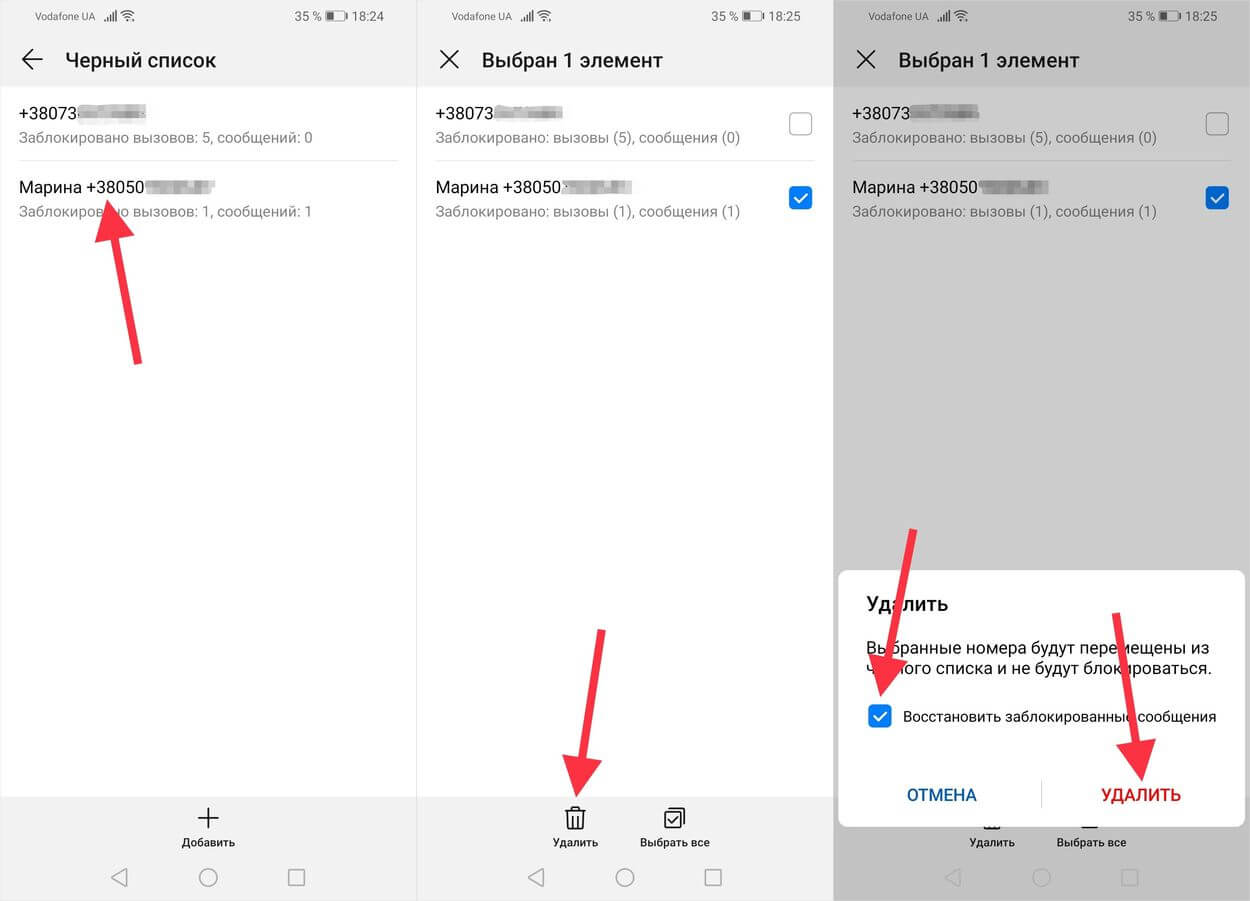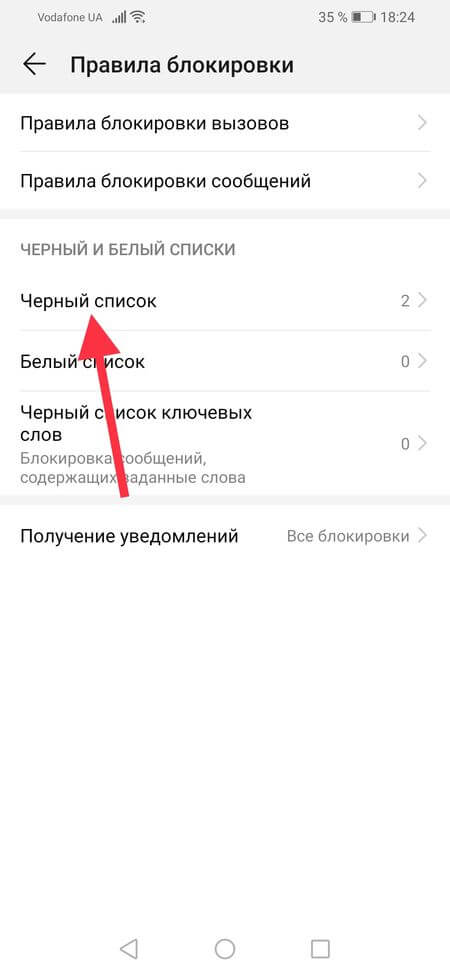Условия предоставления и стоимость услуги
Включить Билайн «Черный список» можно не только для нежелательных мобильных, но и для стационарных телефонных номеров. Не имеет значение местоположение абонента – он может находиться как в домашнем регионе, так и в другом городе и даже стране.
Билайн позволяет занести в черный список одновременно до 40 номеров.
Стоимость:
- Подключение и отключение опции – бесплатное
- Абонентская плата – 1,01 рубль в сутки или 30,05 рублей в месяц
- Добавления 1 номера в черный список Билайн – 3 рубля
- Просмотр истории звонков за сутки от заблокированных номеров – 5,08 рублей за запрос
Размер абонентской платы и порядок ее списания зависит системы оплаты действующей на тарифе пользователя: на предоплатных тарифах – оплата посуточная, а на постоплатных – услуга оплачивается раз в месяц, по окончании расчетного периода.
Просмотр черного списка и удаление из него номеров бесплатные.
Как включить и отключить «Черный список» на Билайне
Для подключения черного списка необходимо со своего мобильного телефона набрать команду *110*771#вызов или просто добавить в него первый номер. Перед подключением убедитесь, что на балансе вашего счета достаточно средств для списания абонентской платы за пользование услугой.
Отключение «Черного списка» на Билайне осуществляется таким же способом, но посредством набора несколько другой команды – *110*770#вызов.
Как добавить номер телефона в «Черный список» Билайн
Решили воспользоваться этой удобной опцией? Занести номер в «Черный список» Билайн можно при помощи короткой команды, отправленной с мобильного телефона. Ее следует набирать строго в следующем формате: *110*771*+7XXXXXXXXXX#вызов, где +7 это код страны (в данном случае Российской Федерации), а вместо XXXXXXXXXX нужно написать последние 10 цифр номера нежелательного контакта.
Таким образом, можно всего за несколько секунд внести нежелательного для вас абонента, и он больше не сможет вам дозвониться. Все, что он услышит при попытке дозвона, это автоматическое сообщение о недоступности абонента в данный момент. Вы сможете так же быстро узнать, кто звонил вам в течение суток, а также совершенно бесплатно проверить количество занесенных в бан-лист контактов.
Как убрать номер из «Черного списка»
Удалить контакт можно так же просто и быстро, как и добавить нежелательный номер в «Черный список» Билайн. Для этого от вас потребуется набрать специальную команду в формате: *110*772*+7XXXXXXXXXX#вызов. Здесь также под знаками XXXXXXXXXX скрывается номер абонента. Удаление из списка бесплатно.
Если вы захотите просмотреть список заблокированных вами контактов, наберите бесплатную команду *110*773#вызов и нажмите клавишу вызова.
Просмотреть статистику звонков от абонентов из списка можно при помощи команды *110*775#вызов.
Видео-инструкция по использованию услуги:
Что такое черный список в телефоне
Каждый человек однажды сталкивался с ситуацией, когда ему кто-то названивает или отправляет СМС, а общаться с таким пользователем нет желания. В таких обстоятельствах можно заблокировать номер телефона на Андроиде Хонор и тем самым избежать неприятного общения.
Выше уже упомянуто, что чёрный список в телефоне Honor и Huawei находится отдельно от контактов и настроек. Чтобы найти перечень заблокированных людей и номеров, понадобится:
Как включить второй динамик на Huawei и Honor: способы, инструкция
Как Посмотреть Черный Список в Телефоне Хуавей
Перед тем, как рассмотреть способ добавления человека в ЧС на телефоне Хонор более детально, стоит сказать пару слов и о других вариантах. Так, специальное приложение является хорошим вариантом, потому что работать будет одинаково независимо от того, на каком мобильнике ПО поставлено. Нежелательный номер попадает в блок с помощью стороннего софта.
Как убрать контакт из черного списка на Android
На смартфонах с операционной системой Android есть возможность добавлять контакты (номера телефонов) в черный список. Это позволяет раз и навсегда избавиться от нежелательных звонков. Если номер контакта находится в вашем черном списке, то такой контакт не сможет до вас дозвониться, а вы даже не увидите и не услышите звонка.
Это очень удобная и полезная функция. Но, иногда контакты блокируются по ошибке и тогда возникает вопрос, а как убрать контакт из черного списка. К счастью, сделать это также просто, как и заблокировать контакт. В этой небольшой статье мы максимально подробно рассмотрим весь процесс.
Для начала вам нужно запустить приложение «Телефон». Это то приложение, которое вы используете, когда вам нужно набрать новый номер или посмотреть список пропущенных звонков. После запуска данного приложения вам нужно нажать на кнопку с тремя точками и открыть меню (на некоторых смартфонах меню открывается с помощью кнопки на корпусе устройства).
После открытия меню, перейдите в настройки приложения «Телефон». В нашем случае для доступа к настройкам нужно выбрать пункт меню «Настройки», но на вашем телефоне название этого пункта может быть другим. Например, на некоторых телефонах Samsung этот пункт называется «Настройки вызовов».
В настройках вы увидите несколько разделов. Здесь нужно найти и открыть раздел, связанный с черным списком контактов. В данном случае раздел называется «Блокировка вызовов», но на вашем смартфоне название может отличаться. Например, данный раздел может называться «Черный список» или «Отклонение вызовов»
После этого перед вами появится список контактов, которые вы заблокировали. Для того чтобы убрать контакт из черного списка Андроид нужно просто удалить его отсюда. Для этого нажмите на кнопку в виде креста.
После этого появится предупреждение о том, что выбранный контакт будет удален из черного списка. Подтвердите действие и контакт будет разблокирован.
Как Посмотреть Черный Список в Телефоне Хуавей
Более подробно все особенности черного списка Honor и Huawei разобраны на видео.
Как посмотреть черный список в телефоне Honor и Huawei
Для тех, кто не знает, где найти блэклист в своем смартфоне следует:
- Открыть приложение «Телефон». Обычно она расположена на главном экране и выглядит в виде телефонной трубки.
- В открывшемся окне кликнуть на значок вверху в правом углу.
- Перейти в «Заблокировано».
- Здесь будут отображаться те абоненты, чьи смс и звонки были приостановлены.
- Кликнуть на «Правила блокировки» внизу экрана.
Как Посмотреть Черный Список в Телефоне Хуавей
Наибольший интерес сейчас предоставляет первый способ использования ЧС, поскольку в нём есть отличия зависимо от того, какую марку смартфона использует человек. Отсюда следует, что в том же Хонор контакты в ЧС добавляются не так, как в Xiaomi или Apple.
Черный список контактов на смартфонах Huawei и Honor: добавление и удаление номеров
Владельцы смартфонов Huawei и Honor могут добавить контакты в черный список для ограничения звонков. Добавление контакта в список займет одну минуту времени и позволит в дальнейшем не отвлекаться на назойливые звонки с нежелательных номеров.
Добавление контакта в черный список
Ниже описаны все возможные варианты занесения контактов в черный список на смартфоне Huawei или Honor с фирменным интерфейсом EMUI.
- Откройте журнал вызовов на телефоне. Удерживайте нажатие на контакте, который хотите внести в список. В открывшемся меню кликните по строке «В черный список».
- Для занесения в черный список в журнале вызовов напротив нежелательного номера кликните по иконке информации справа. Затем нажмите «Еще» в нижней части экрана, а в следующем меню выберите «В черный список».
- В журнале вызовов перейдите во вкладку «Контакты». Выберите нужный контакт, затем нажмите на кнопку «Еще». В следующем меню кликните «В черный список».
Настройка черного списка в приложении «Диспетчер телефона».
- Перейдите в диспетчер телефона на одном из рабочих экранов смартфона. Выберите вкладку «Заблокировано». Далее нажмите на значок шестеренки в правом верхнем углу.
- Теперь выберите пункт «Черный список номеров». В следующей вкладке кликните на кнопку «Добавить», а затем выберите способ и место добавления контакта в черный список.
- Выделите нужные контакты и нажмите на значок галочки в верхнем правом углу.
Удаление контакта из черного списка
Если вы добавили какой-то номер в черный список на совсем смартфоне Honor или Huawei, то вы можете с легкостью удалить его оттуда.
- Если контакт был занесен в черный список вызовов по ошибке, то перейдите в журнал вызовов и найдите нужный контакт. Затем повторите действия 1-го или 2-го варианта из вышеописанных способов занесения в список. Вместо строки «В черный список», появится запись «Удалить из черного списка». Кликните по нему.
- Также возможно удалить номер из черного списка через приложение «Диспетчер телефона». Перейдите в список, затем удерживайте нажатие на выбранный номер. После выбора кликните по кнопке «Удалить» в нижней части экрана.
Управление черным списком в EMUI
Когда номер внесен в черный список, с него не поступают звонки и СМС, но информация о заблокированных вызовах и сообщениях отображается на панели уведомлений и в окне «Заблокировано».
Перейти к последнему можно двумя способами:
- В приложении Телефон кликните по трем точкам в правом верхнем углу и нажмите на «Заблокировано» в раскрывшемся меню.
- Откройте программу Диспетчер телефона и в главном меню выберите «Заблокировано».
Тут на двух вкладках («Сообщения» и «Вызовы») отображаются заблокированные СМС и звонки, а также время, когда они были произведены. Если кликнуть по кнопке «Правила блокировки», вы перейдете на главную страницу настроек черного и белого списков.
В разделе «Правила блокировки вызовов» можно заблокировать все входящие вызовы, а также все незнакомые или скрытые номера. В «Правилах блокировки сообщений» только один переключатель, активировав который, перестанут поступать СМС с незнакомых номеров.
Следом идут настройки черного списка.
Внизу расположена кнопка «Добавить». Нажмите на нее и раскроется перечень доступных способов блокировки. Вы можете внести номер вручную, добавить его из списка контактов, вызовов или сообщений, а также заблокировать префикс (одинаковое начало номеров). Последняя функция будет полезна, когда нежелательный абонент или организация звонит с похожих номеров, отличающихся только несколькими последними цифрами.
Если хотите разблокировать один или несколько номеров, удерживайте палец на одном из них, затем отметьте нужные номера и нажмите «Удалить». Если нужно, оставьте галочку в чекбоксе «Восстановить заблокированные сообщения» во всплывающем окне и кликните по кнопке «Удалить».
Следом за настройками черного списка идут настройки белого (пригодится, когда номер блокируется из-за блокировки префикса). Абоненты, добавленные в него, смогут звонить вам и писать СМС. Номера можно внести вручную либо добавить из заблокированных вызовов или сообщений.
Еще на телефонах Huawei и Honor можно блокировать сообщения, содержащие заданные слова. Для этого в разделе «Правила блокировки» откройте пункт «Черный список ключевых слов», щелкните на кнопку «Добавить» и введите ключевые слова через запятую. Чтобы сохранить, нажмите «ОК».
Также настраивается получение уведомлений о блокировках.
Как добавить пользователя в ЧС
Телефоны Huawei и Honor работают под управлением ОС “Android” и имеют примерно одинаковый интерфейс. Поэтому в качестве примера будет рассмотрено добавление абонента в черный список на “Хонор-9-Лайт”. Сделать это можно 3 способами:
- через подраздел “Вызовы”;
- через подраздел “Сообщения”;
- через “Контакты”;
- вручную добавить номер.
Добавление через “Вызовы”
Порядок действий следующий:
- Запустить приложение «Телефон». Подраздел “Вызовы” откроется в качестве главной страницы приложения.
- Найти блокируемый номер. Для удобства можно скрыть экранную клавиатуру.
- Зажать запись о вызове в журнале до появления меню.
- Выбрать в нем пункт “В черный список”.
- Выбрать «В черный список».
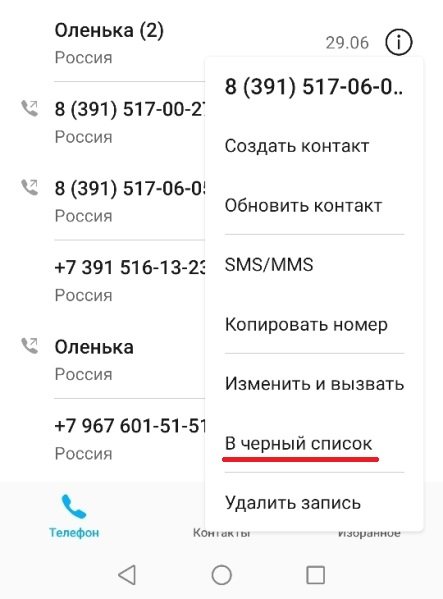
Через “Сообщения”
Порядок действий следующий:
- Запустить приложение “Сообщения”.
- Открыть сообщение, полученное от блокируемого номера.
- Нажать на 3 точки в правом углу.
- Перейти в раздел «Информация» и нажать «Заблокировать и сообщить о спаме».
- Подтвердить действие, нажав “Ок”.
Через “Контакты”
Порядок действий следующий:
- Открыть “Контакты” или перейти в этот раздел в приложении “Телефон”.
- Найти в списке нужный контакт.
- Нажать на “i” => “Еще” => “В черный список..
После этого появится уведомление об удачном добавлении номера.
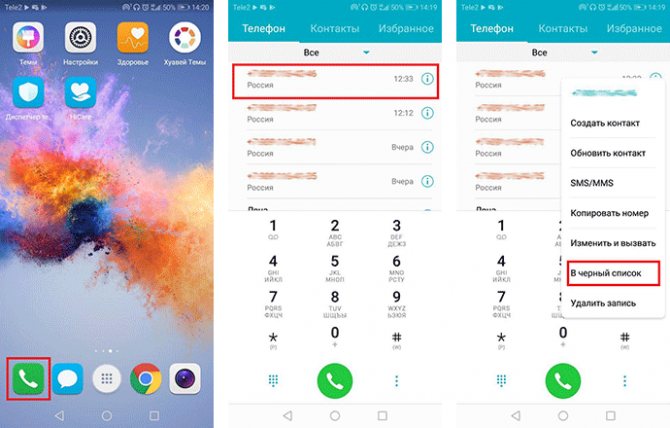
Ручное добавление
Порядок действий следующий:
- Открыть черный список: “Телефон” => кнопка в правом углу => “Заблокировано” => “Правила блокировки” => “Черный список”.
- Нажать “Добавить” внизу экрана.
- Ввести блокируемый номер.
- Подтвердить ввод нажав “Ок”.
Управление черным списком в EMUI
Когда номер внесен в черный список, с него не поступают звонки и СМС, но информация о заблокированных вызовах и сообщениях отображается на панели уведомлений и в окне «Заблокировано».
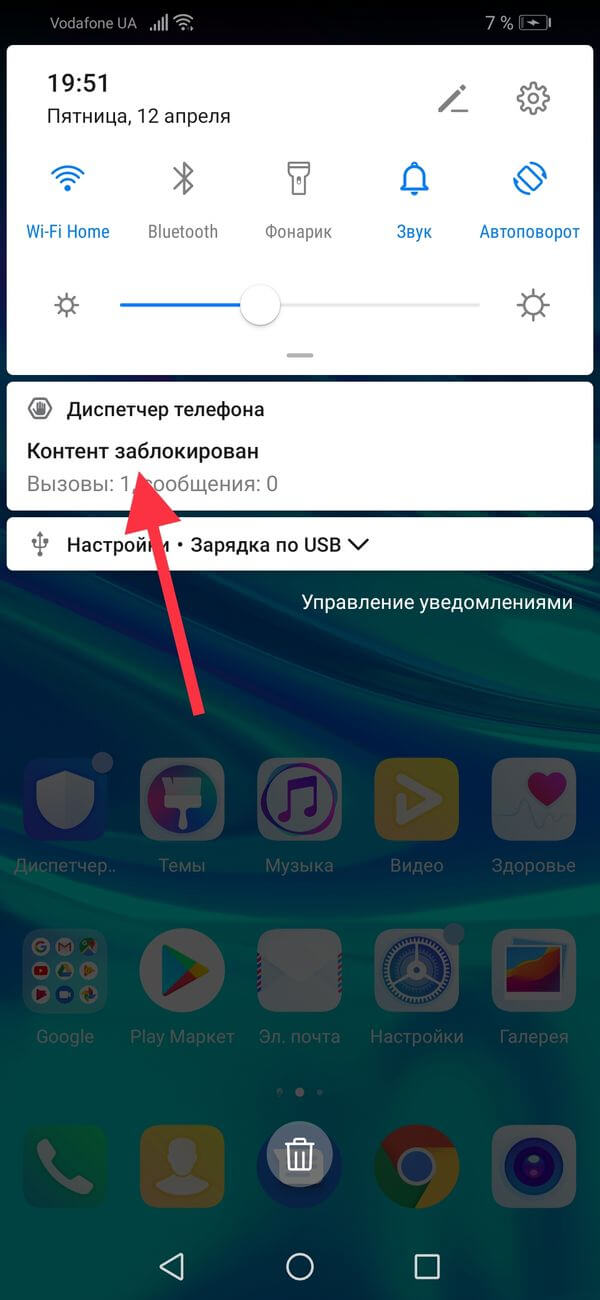
Перейти к последнему можно двумя способами:
Тут на двух вкладках («Сообщения» и «Вызовы») отображаются заблокированные СМС и звонки, а также время, когда они были произведены. Если кликнуть по кнопке «Правила блокировки», вы перейдете на главную страницу настроек черного и белого списков.
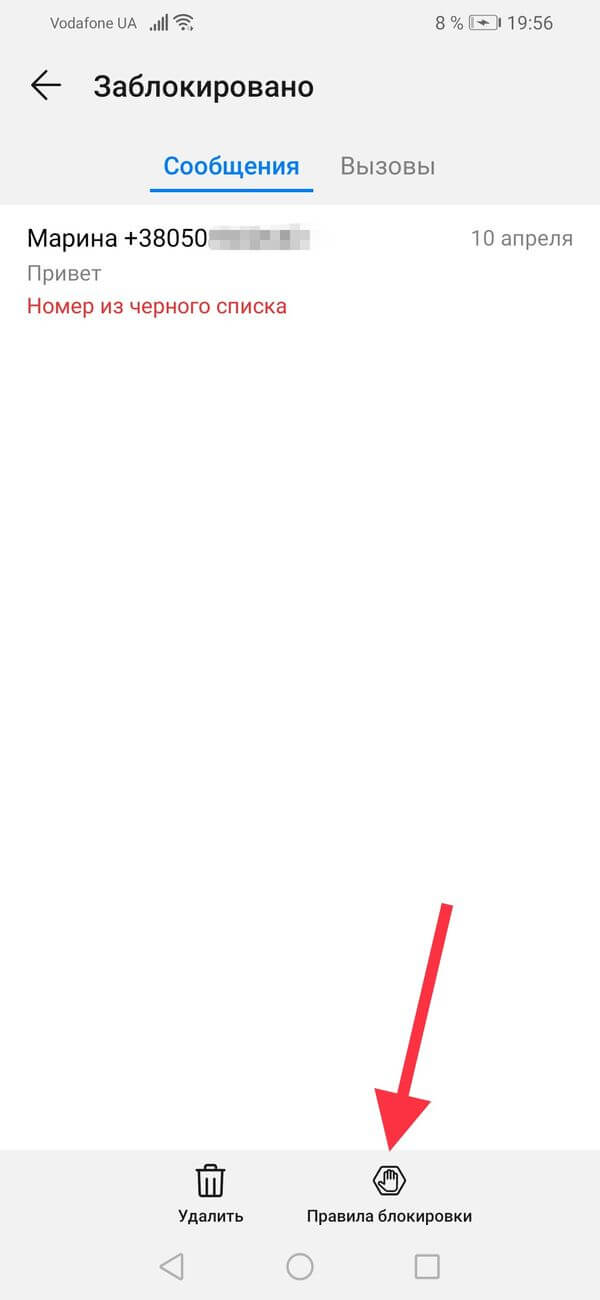
В разделе «Правила блокировки вызовов» можно заблокировать все входящие вызовы, а также все незнакомые или скрытые номера. В «Правилах блокировки сообщений» только один переключатель, активировав который, перестанут поступать СМС с незнакомых номеров.
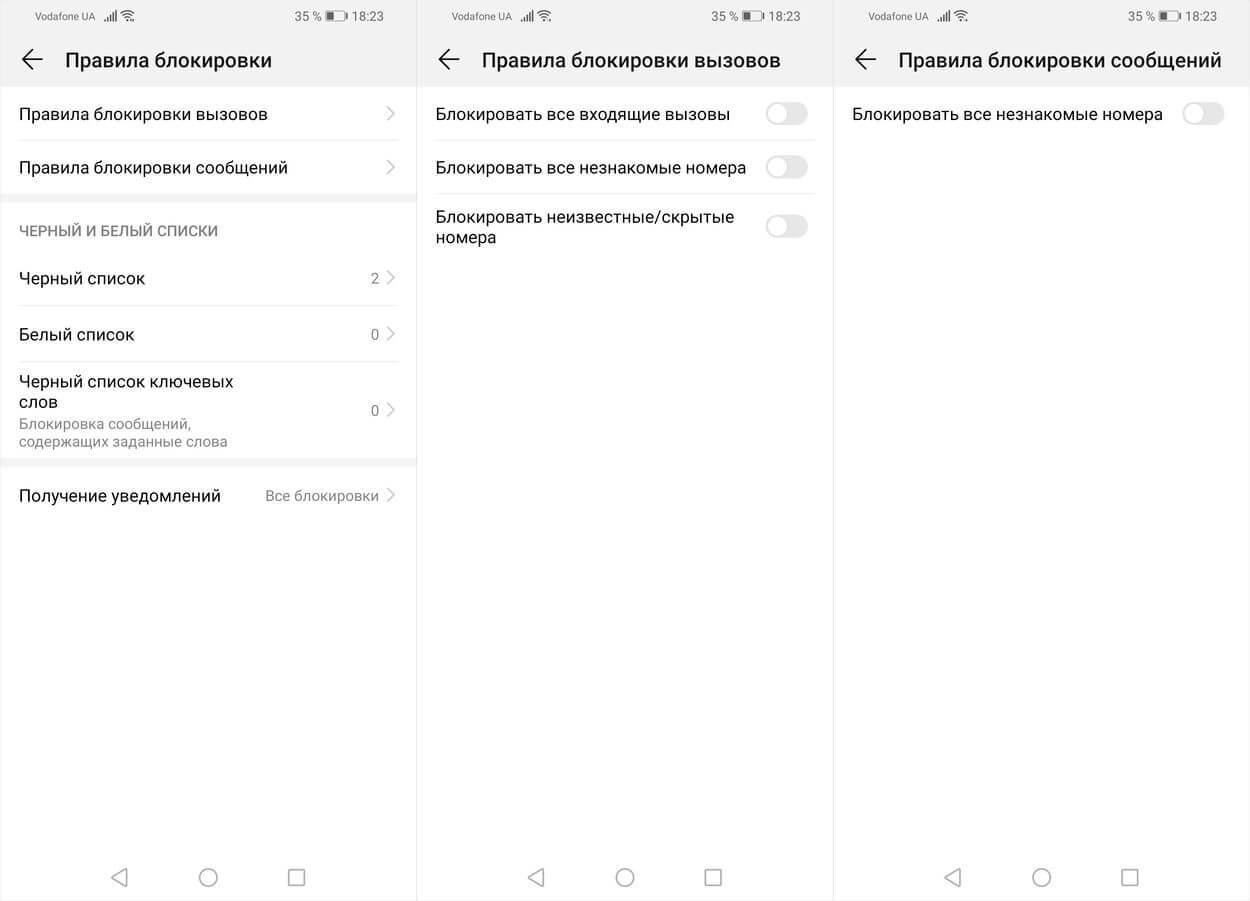
Следом идут настройки черного списка.
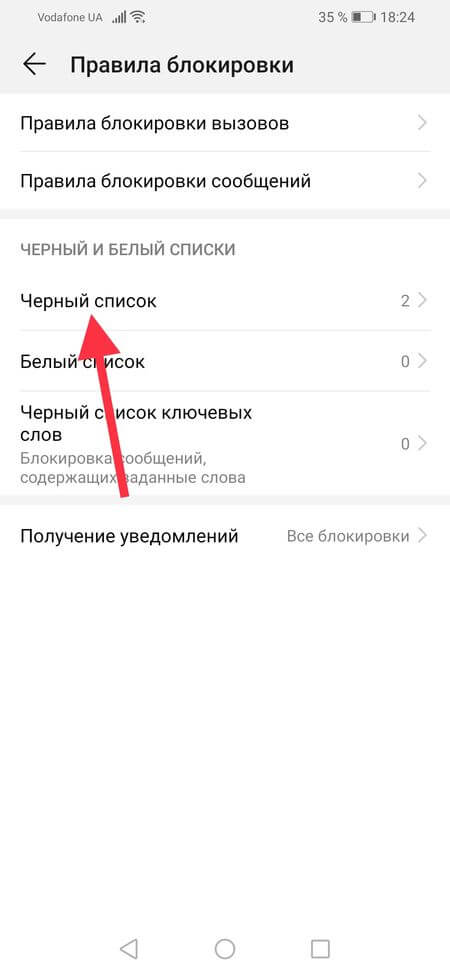
Внизу расположена кнопка «Добавить». Нажмите на нее и раскроется перечень доступных способов блокировки. Вы можете внести номер вручную, добавить его из списка контактов, вызовов или сообщений, а также заблокировать префикс (одинаковое начало номеров). Последняя функция будет полезна, когда нежелательный абонент или организация звонит с похожих номеров, отличающихся только несколькими последними цифрами.
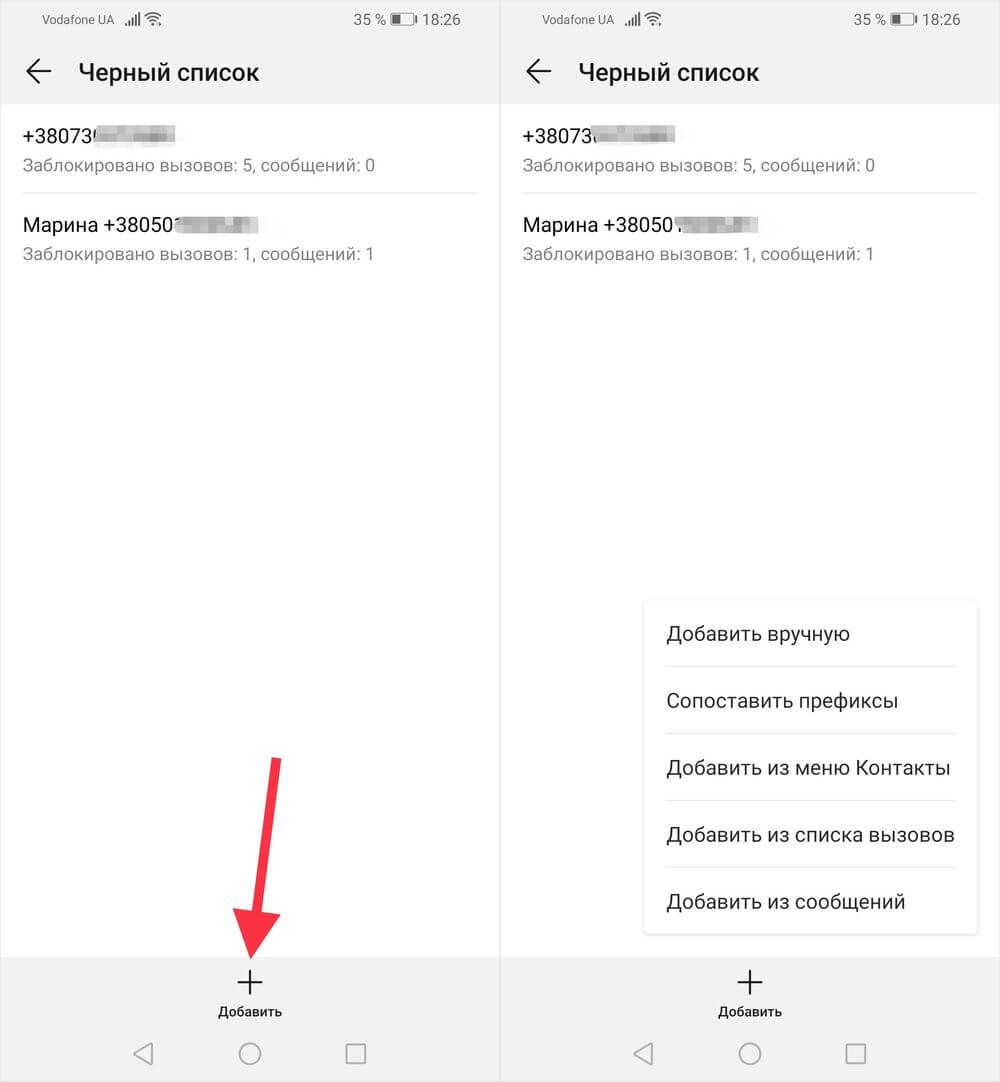
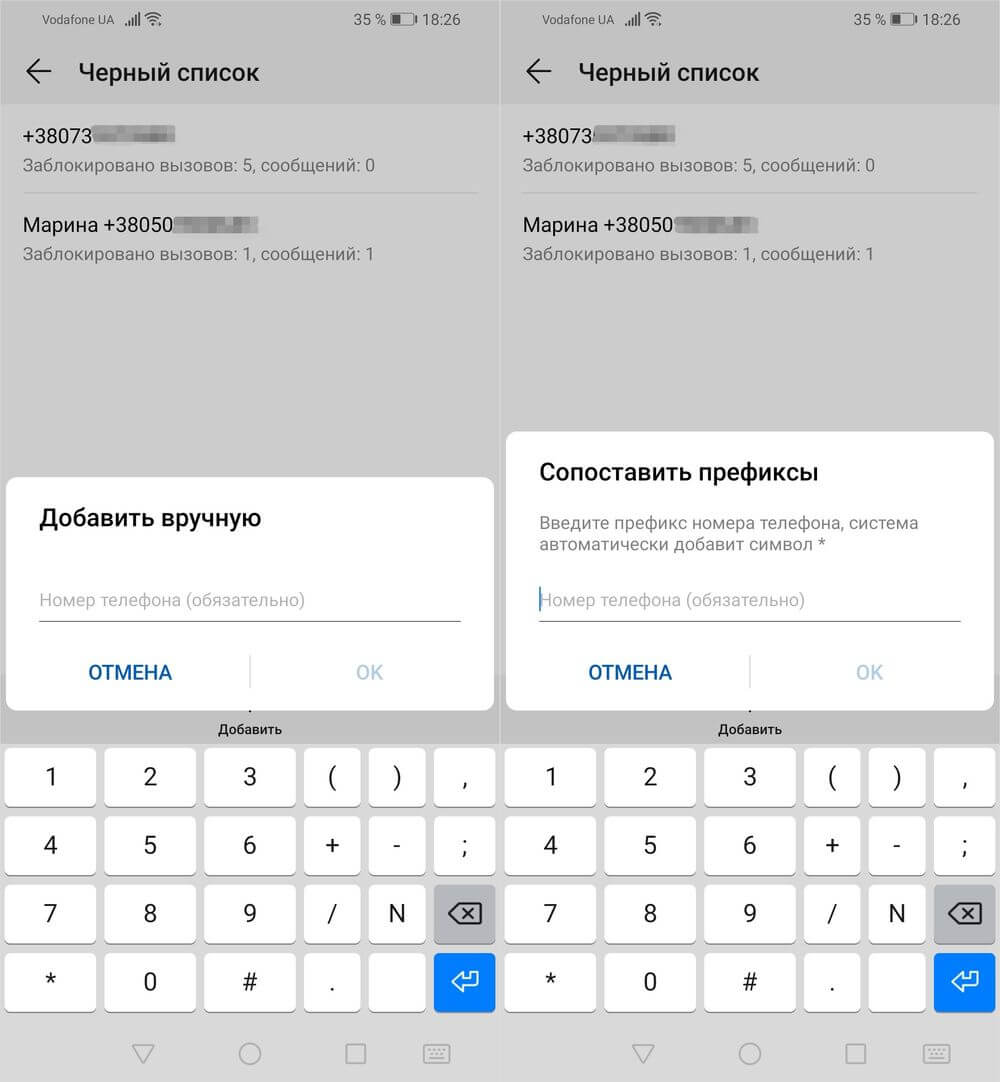
Если хотите разблокировать один или несколько номеров, удерживайте палец на одном из них, затем отметьте нужные номера и нажмите «Удалить». Если нужно, оставьте галочку в чекбоксе «Восстановить заблокированные сообщения» во всплывающем окне и кликните по кнопке «Удалить».
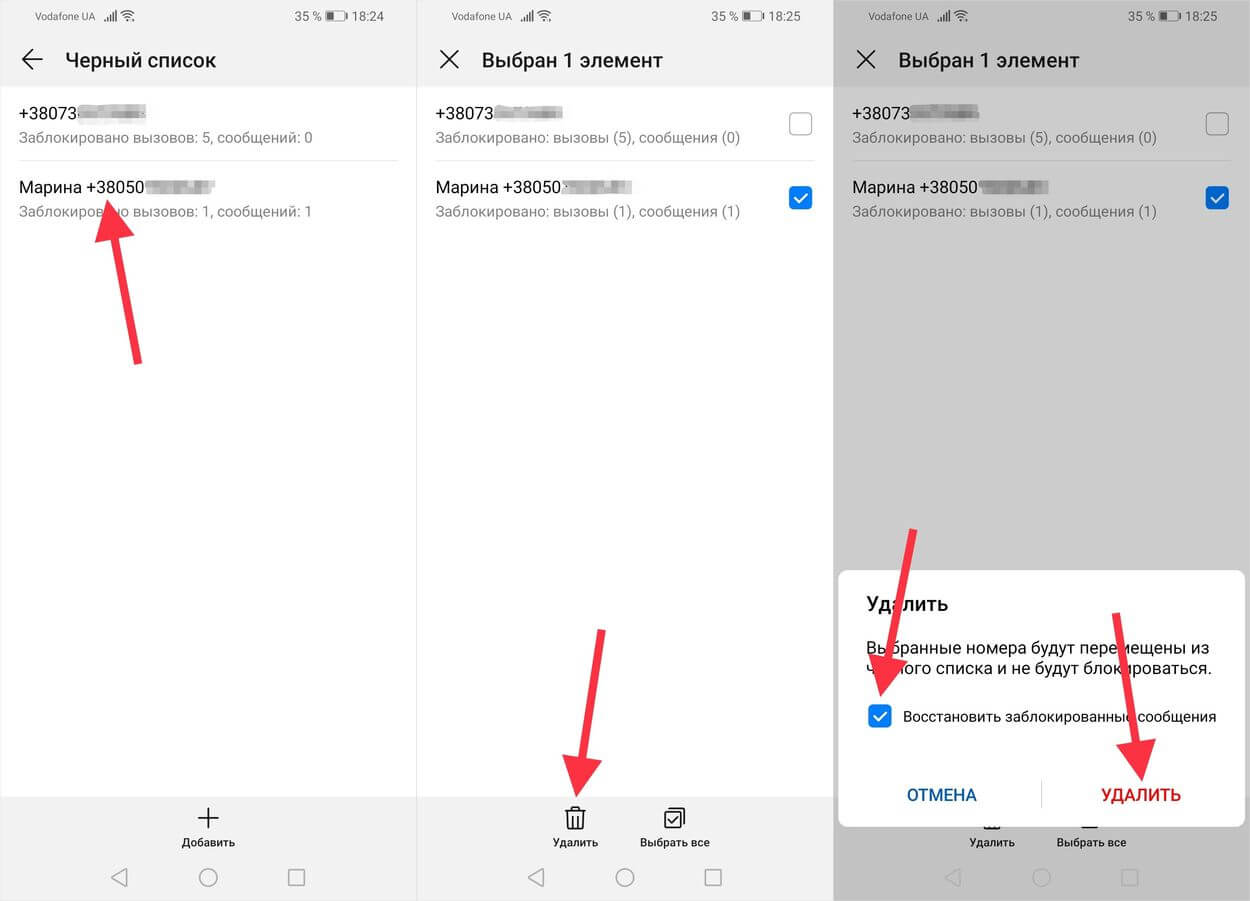
Следом за настройками черного списка идут настройки белого (пригодится, когда номер блокируется из-за блокировки префикса). Абоненты, добавленные в него, смогут звонить вам и писать СМС. Номера можно внести вручную либо добавить из заблокированных вызовов или сообщений.
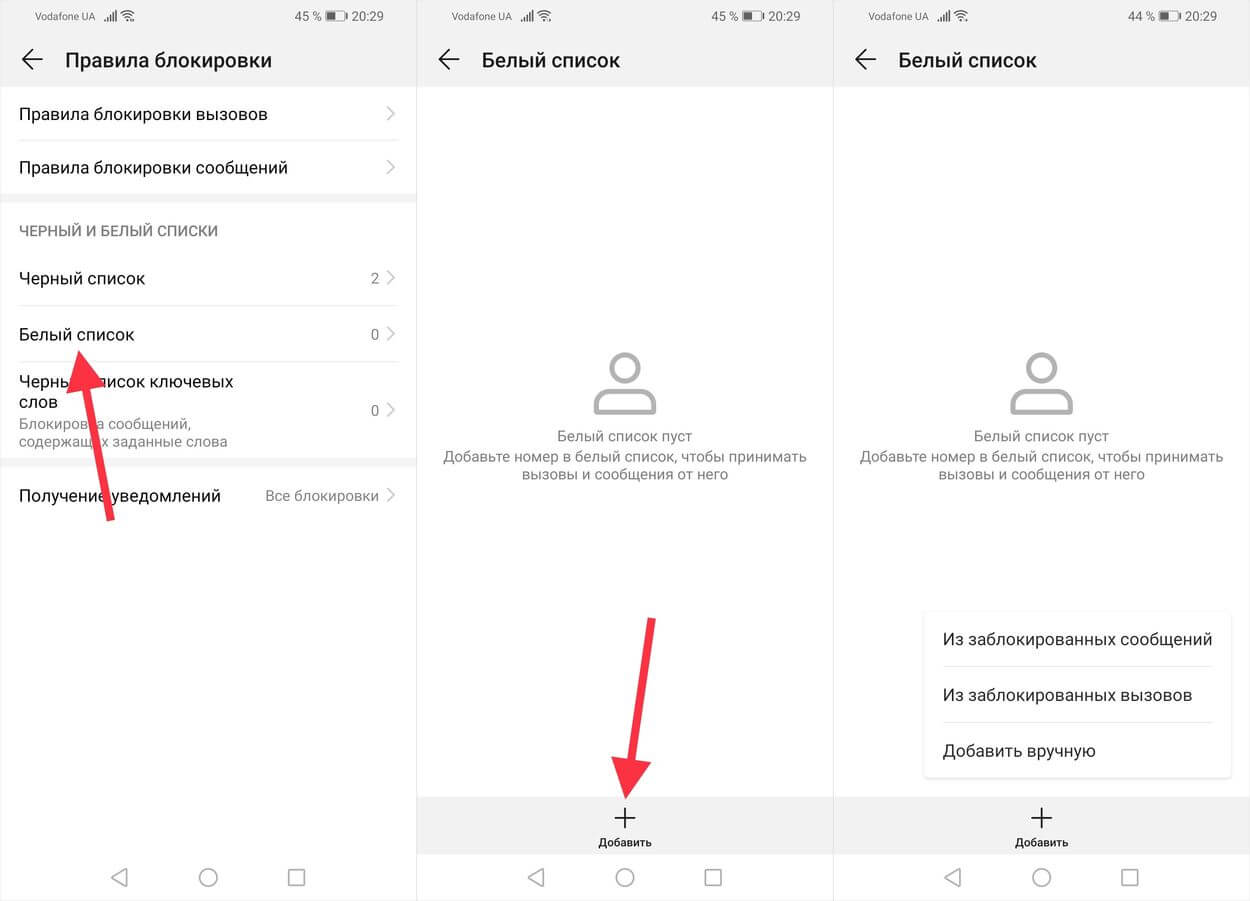
Еще на телефонах Huawei и Honor можно блокировать сообщения, содержащие заданные слова. Для этого в разделе «Правила блокировки» откройте пункт «Черный список ключевых слов», щелкните на кнопку «Добавить» и введите ключевые слова через запятую. Чтобы сохранить, нажмите «ОК».
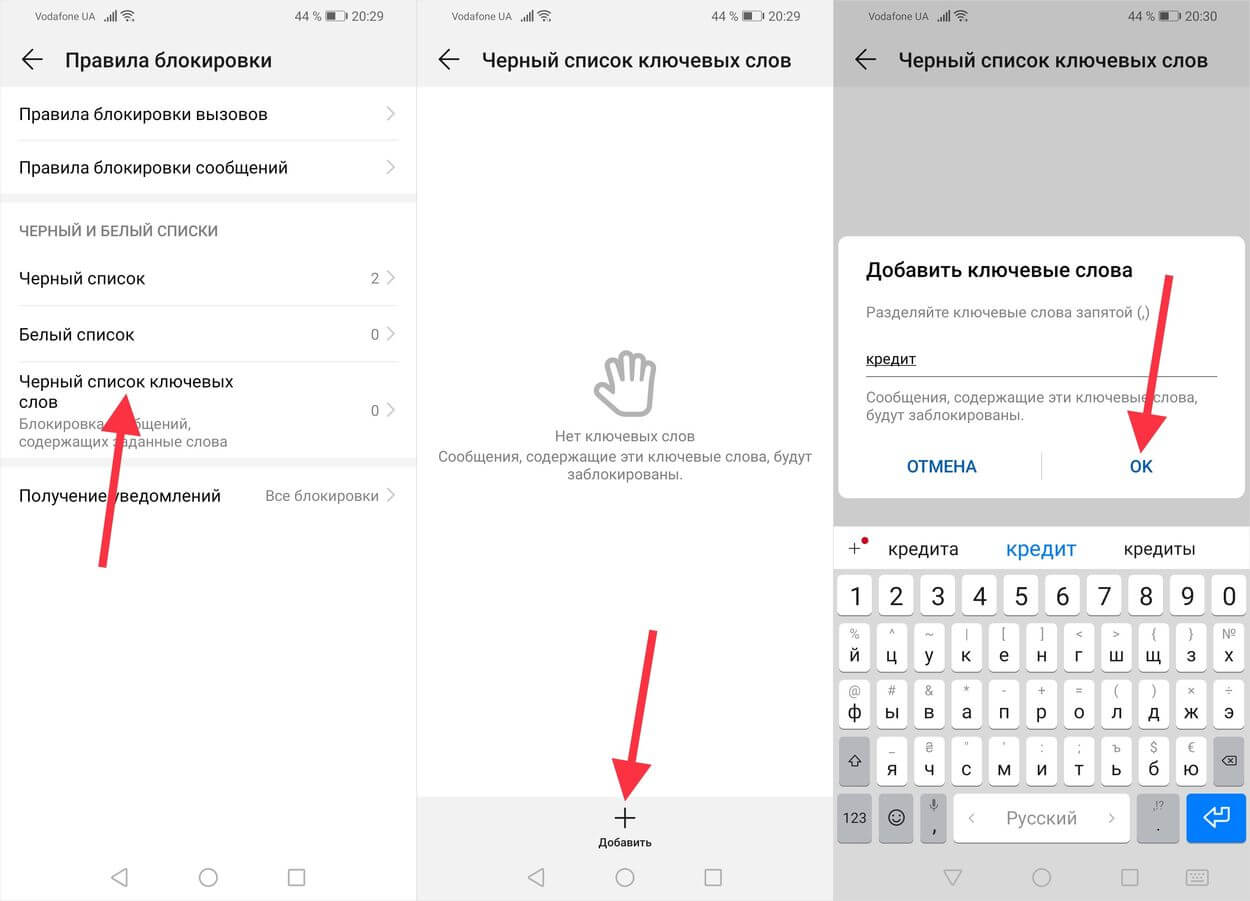
Также настраивается получение уведомлений о блокировках.
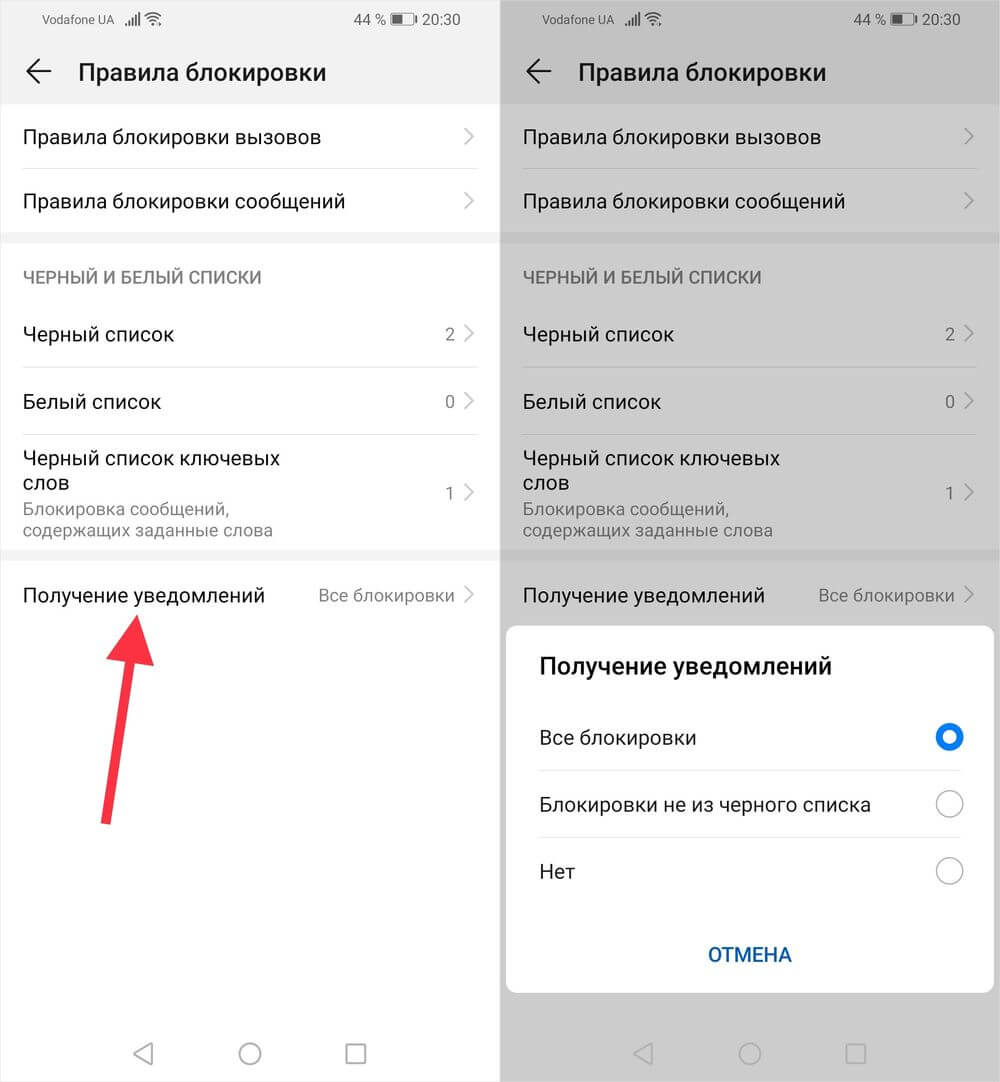
Как внести телефон в черный список на Android-смартфоне
Как отправить сообщение в телефоне huawei и honor: настройка sms
Большинство людей пользуется смартфонами на операционной системе Андроид. Однако, в зависимости от производителя мобильного устройства, сверху может быть установлена своя фирменная оболочка. Из-за этого на разных моделях вызовы блокируются по-разному. Проще всего заблокировать мобильники на чистом Android, делается это так:
- Открывают Телефон и переходят в Журнал звонков;
- Находят нежелательный контакт, нажимают на него и удерживают палец несколько секунд, после чего выбирают пункт «Заблокировать/сообщить о спаме»;
- Открывается окошко, где нужно поставить галочку напротив пункта «Сообщить о вызове как о спаме» и тут нажимают Заблокировать.
Можно заблокировать номер и иным способом. Для этого открывают Телефон, потом нажимают на иконку меню в верхнем правом уголке и выбирают Настройки. Переходят в раздел Блокировки вызовов и нажимают на кнопку Добавить номер.
Samsung
Смартфоны этого производителя являются одними из самых востребованных на рынке. Чтобы внести номер в чёрный список на данном устройстве, нужно действовать таким способом:
- Открывают Телефон;
- Выбирают контакт, от которого нет желания принимать звонки и нажимают на кнопку Опции, которая расположена в верхнем правом уголке;
- Нажимают на строку Добавить в чёрный список.
Чтобы удалить контакт из чёрного списка, необходимо открыть Телефон, потом Опции и Настройки вызовов. Далее выбирают пункт Блокировка и Список блокировки.
Xiaomi
На этих смартфонах добавление контактов в чёрный список происходит несколько иначе.
- Открывают Настройки – Безопасность – Чёрный список;
- Нажимают на настройки в правом верхнем уголке и активируют пункт Включить блокировку;
- Поле этого выбирают подпункт Номера чёрного списка и добавляют сюда номера всех абонентов, от которых нет желания принимать звонки.
Не стоит забывать, что последовательность действий может несколько отличаться в зависимости от версии установленного на смартфон программного обеспечения.
Meizu
Владельцы таких смартфонов могут избавиться от надоедливых звонков таким способом.
- Открывают раздел Телефон и переходят во вкладку Набор номера.
- Находят нужный номер и выбирают подпункт «В черный список».
Чтобы убрать номер из ЧС или добавить туда ещё номера, следует открыть приложение Безопасность и перейти во вкладку Спам-блокировки. Нажимают на дополнительное меню и выбирают Настройки чёрного списка. Далее жмут на пункт Добавить в чёрный список.
Леново
На большинстве смартфонов, работающих на операционной системе Андроид, чёрный список является стандартным функционалом. Чтобы занести контакт в ЧС на телефоне Леново, нужно действовать так:
- Заходят в приложение Телефон и выбирают пункт Все настройки;
- Активируют самую последнюю функцию из списка Чёрный/белый списки;
- В телефонной книги находят нужный контакт и длительно нажимают на него. Появляется контекстное меню, в котором нужно выбрать раздел «Добавить в черный список».
Заблокировать отдельных абонентов можно и при помощи программного обеспечения. В Плей Маркете есть множество таких программ, которые помогают блокировать номера.
Другие модели
В чёрный список можно добавлять телефонные номера и на смартфонах HTC. Делают это так:
- Открывают Телефон;
- Нажимают и несколько секунд держат палец на нужном контакте;
- Появляется контекстное меню, где нужно выбрать пункт Блокировать и подтвердить свои действия.
Точно так же можно добавлять ещё номера в список и при необходимости удалять их.
Мобильные устройства компании LG тоже пользуются большим спросом. Тут добавление контактов в ЧС происходит так:
- Открывают приложение Телефон;
- Нажимают на дополнительное меню, это три точки, расположенные в правом верхнем уголке;
- Выбирают раздел Настройки вызовов, и потом пункт Отклонение вызова;
- Тапают по пункту Отклонять вызовы и тут добавляют контакты надоедливых абонентов.
На современных смартфонах других производителей тоже есть подобная опция. Чаще всего найти её можно в настройках, в разделе Безопасность. Если что-то не получается, рекомендуется внимательно прочитать инструкцию к мобильному устройству.
Как добавить номер в ЧС
В смартфонах Хонор и Хуавей есть несколько способов заблокировать номер: через вызовы, контакты, SMS или вручную. Разберем каждый из них более подробно.
Через Вызовы или Контакты
Для того, чтобы добавить нежелательного абонента в ЧС через вызовы, необходимо:
- Открыть приложение «Телефон».
- Найти того, кого необходимо забанить.
- Нажать на значок «i» справа от него.
- В открывшемся окне тапнуть на надпись: «Еще».
- Выбрать «В черный список».
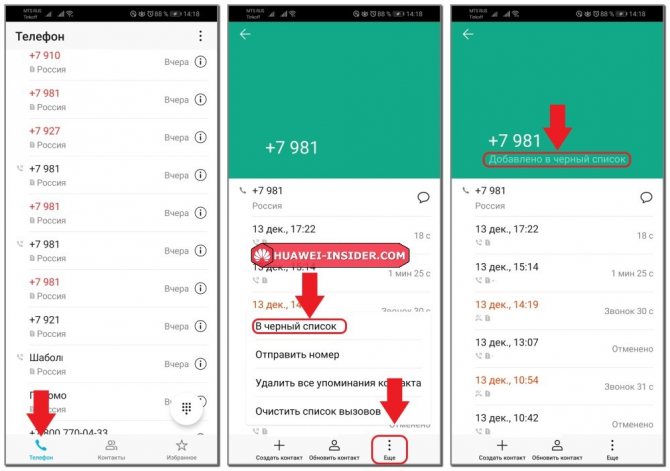
Теперь на экране появится надпись, что этот абонент занесен в blacklist. Если в журнале вызовов нужной записи нет, но она сохранена в контактах, то в этом случае следует:
- Открыть соответствующий раздел.
- Найти нужную запись и кликнуть по ней.
- В открывшемся окне жмем на надпись: «Еще».
- Выбрать «В черный список».
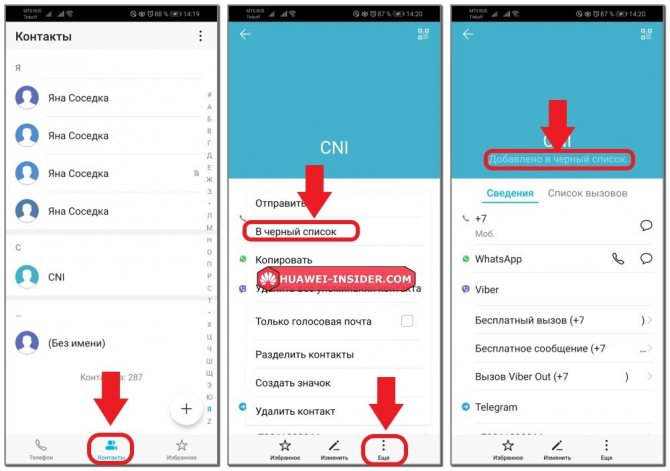
В информации к этой записи добавится надпись о том, что она занесена в ЧС.
Через Сообщения
Процесс добавления в блэклист через SMS:
- Запустить приложение «Сообщения».
- Найти кого требуется отправить в бан и выбрать его».
- В открывшемся окне нажимаем на значок в правом верхнем углу экрана в виде трех вертикальных точек.
- Перейти в «Информация».
- Тапнуть на надпись: «Заблокировать и сообщить о спаме».
- В появившемся окне можно оставить галочку для уведомления Google о спаме или же убрать ее.
- Нажать «ОК».
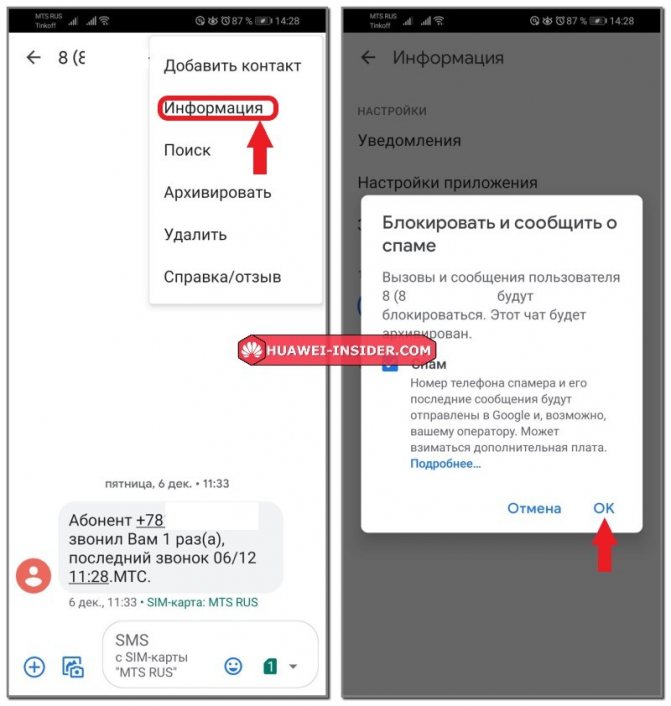
Готово! Теперь сообщения и звонки от этого человека не будут отвлекать.
Блокировка вручную
Для этого необходимо попасть в «Правила блокировки». Затем:
- Открыть «Черный список».
- Внизу экрана кликнуть на надпись: «Добавить».
- Выбрать «Добавить вручную».
- Ввести цифры и нажать «ОК».
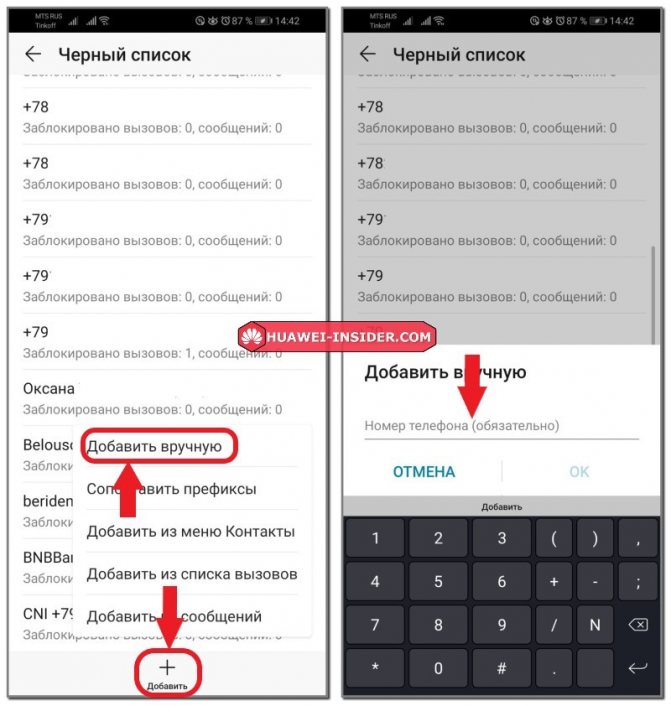
Дополнительные функции стандартного «Чёрного списка» в Honor
В последнем контекстном меню интерес для нас представляет особый пункт — «Добавить префиксы». Эта функция позволяет нам блокировать сразу группу номеров на Хоноре, которые начинаются с определённого префикса. Часто в компаниях номера телефонов имеют повторяющуюся основу, у которых различны только окончание или постфикс (последние несколько цифр). Таким образом у вас появится возможность заблокировать целые организации. Есть также функция, с которой вы сможете блокировать входящие SMS, имеющие указанные вами слова. Она называется «Список ключевых слов».
Добавьте ключевые слова
Этот список слов полезен при блокировании массового спама на ваш телефон. В телефоне Honor просмотреть и изменить его можно в чёрном списке. Все абоненты знают, как владельцы пиццерий, заправочных станций и закусочных любят рекламные SMS рассылки, которые мы не хотим смотреть. На наши мобильные устройства приходит масса подобной рекламы. Но если вы правильно настроите свой black list, то сможете сразу же избавиться от этого раз и навсегда. Выберите в настройках приложения функцию и добавьте ключевые слова через запятую. Сохраните и закройте окно.
Как удалить номер из чёрного списка
Чтобы посмотреть чёрный список на Хуавей и Хонор и удалить из него часть номеров, нужно:
- войти в приложение;
- открыть перечень заблокированных людей;
- выделить человека, которого требуется убрать из заблокированных;
- выбрать среди предложенных действий вариант, позволяющий отключить блокировку.
После чего останется проверить результат, заново зайдя в приложение и убедившись в отсутствии удалённого номера. Дополнительно можно попросить владельца сим-карты совершить звонок или отправить смс. Получение входящего вызова (сообщения) поможет убедиться, что желаемый результат достигнут, а возможность общаться восстановлена.
Если ваш номер попал в базу спамеров либо вас беспокоит звонками надоедливый человек или организация, воспользуйтесь функцией «Черный список». На смартфонах Huawei и Honor она реализована в операционной системе, поэтому скачивать сторонние программы, чтобы блокировать номера, не придется.
Как в самсунге посмотреть заблокированные номера?
Где размещен черный список на Самсунге?
- Войдите в настройки девайса, кликнув на рабочем столе по ярлыку в виде шестеренки.
- В появившемся списке найдите раздел «Вызовы» и откройте его.
- Выберите вкладку «Отклонение вызова». Именно там и находится требуемая функция со списком заблокированных абонентов.
10 февр. 2022 г. Интересные материалы:
Можно ли заряжать ноутбук включенным? Можно ли заряжать Power Bank двумя зарядками? Можно ли Зашиповать старую резину? Можно ли засыпать дорожки между грядками опилками? Можно ли заварить рамен кипятком? Можно ли заводить с толкача Приору? Можно ли зажигать лампадку дома? Можно ли жарить котлеты на нерафинированном масле? Можно ли жарить курицу на пергаментной бумаге? Можно ли жарить в силиконовой форме?
Блокировка номера по «Диспетчеру телефона» в Хоноре
Здесь алгоритм немного отличается, поэтому рассмотрим отдельно:
нас интересует приложение «Телефон». Снизу на дисплее ищите кнопку в виде трех точек, кликаете по ней, чтобы открылось меню;
тут выбираете «Настройки» и «Блокировку спама»;
в открывшемся перечне находите пункт «Черный список польз.», все открывается.
Он не обязательно должен быть заполнен, иногда он совершенно пустой. С помощью таких инструкций можно проверять ЧС и на других аппаратах, к примеру, Леново, Xiaomi, Флай, Алкател и прочих.
Стандартное приложение «Чёрный список» в смартфонах Honor имеет настройки и некоторые функции. Но большинство владельцев, которые только недавно приобрели мобильный телефон не могут разобраться, как найти его.
Что нужно сделать:
- Переходим снова в книгу контактов вашего Honor — нажмите на зелёную трубку; Нажмите на зелёную трубку в телефоне Honor
- Ниже цифровой клавиатуры для набора номера находится кнопка с тремя точками. Найдите и нажмите её; Нажмите на кнопку в меню набора номер с тремя точками
- Появится меню из нескольких строк, выберите «Заблокировано»; Выберите «Заблокировано» в выпадающем меню
- В следующем списке будут находиться все номера, которые вы когда-либо заносили в чёрный список стандартного приложения. Список (пустой), где должны находится заблокированные номера
К слову сказать, из этого списка можно также добавлять номера. Для этого перейдите в настройки приложения на вашем Хоноре, нажмите на шестерёнку вверху окна.
Нажмите шестерёнку вверху окна смартфона Хонр
В следующем окне нажмите на пункт «Чёрный список номеров» и выберите знак плюса.
Выберите знак плюса внизу экрана Хонор
В очередном окне вы можете снова выбрать контакт, который больше не сможет звонить и писать. При нажатии на кнопку плюса у нас также будет возможность добавлять контакты из разных мест смартфона.
Чтобы добавить префиксы выберите «Сопоставить префиксы»
Например, из книги контактов, вызовов, из сообщений или добавить номер произвольно вручную, чтобы предварительно его посмотреть.
Из этого модуля мы также можем попасть в системный чёрный список:
- Запустите диспетчер телефона в смартфоне Хонор;
- Нажмите на кнопку «Заблокировано»; Нажмите на кнопку «Заблокировано»
- Снова нажмите на плюс, который открывает уже знакомое нам контекстное меню с разными способами добавления контакта в базу. Выберите способ добавления контакта в Honor
Выберите подходящий способ, контакт или сообщение, номер которого нужно занести в black list.